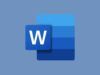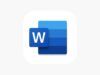Come eliminare pagina vuota Word
Ti ritrovi spesso a lavorare con documenti di Word che presentano delle inutili pagine bianche al loro interno? Non sei il solo. Anzi, direi che è un problema piuttosto comune! Ad ogni modo, non ti devi preoccupare: si può risolvere in maniera abbastanza semplice, e io oggi sono qui per spiegarti come.
Nella guida di oggi, infatti, ti illustrerò nel dettaglio come eliminare pagina vuota Word senza dover eseguire procedure complesse e articolate. Tutto quello che dovrai fare è leggere con attenzione i suggerimenti che ti fornirò nei prossimi paragrafi in modo da riuscire nel tuo intento, a prescindere dalla versione del famoso programma di videoscrittura Microsoft installata sul tuo PC.
Non vedi l’ora di cominciare, dico bene? Allora non devi fare altro che prenderti cinque minuti di tempo libero e seguire le indicazioni che trovi di seguito. In men che non si dica, avrai tutto ciò che ti serve per cancellare le pagine vuote su Word. Non mi resta, ora, che augurarti una buona lettura e, soprattutto, un buon lavoro!
Indice
- Come eliminare pagina bianca Word: computer
- Come eliminare pagina bianca su Word Online
- Come eliminare pagina bianca su Word: smartphone e tablet
- Come eliminare pagina vuota Word nella stampa
- Come eliminare pagina Word
Come eliminare pagina bianca Word: computer
Se vuoi sapere come eliminare una pagina bianca su Word, nei prossimi paragrafi ti mostrerò come risolvere questa situazione, che potrebbe essere causata dall’inserimento — più o meno volontario — di un’interruzione di pagina o di una lunga serie di righe vuote nel documento. Continua a leggere, quindi, per scoprire una volta per tutte come eliminare una pagina vuota da Word Mac e Windows.
Rimuovere interruzioni di pagina e sezione
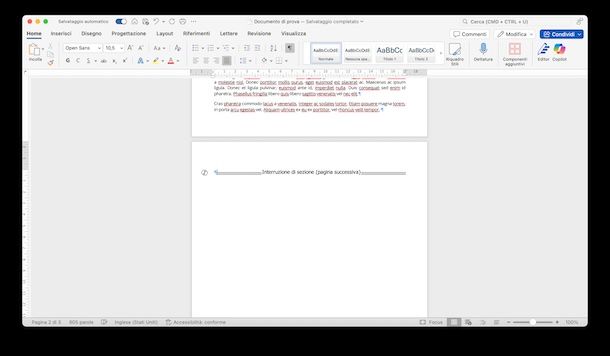
Le interruzioni di pagina e di sezione sono degli elementi che consentono di creare un distacco tra due porzioni di testo in un documento. Mentre le interruzioni di pagina mandano semplicemente il testo a capo all’inizio di una nuova pagina, le interruzioni di sezione hanno lo scopo di gestire il layout di un documento creando diverse aree indipendenti. Queste ultime posso però creare delle vere interruzioni di pagina, che generano, inevitabilmente, delle pagine vuote.
Il modo più semplice per eliminare queste pagine bianche da un documento di Word è attivare la visualizzazione dei caratteri nascosti, in modo da visualizzare tutti i segni di interruzione e andare alla ricerca di quelli indesiderati, altrimenti non visibili.
Apri, dunque, il documento di tuo interesse in Microsoft Word, seleziona la scheda Home che si trova in alto a sinistra e clicca sul simbolo del piede di mosca (¶) situato nella sezione Paragrafo della barra degli strumenti del programma.
A questo punto, all’interno del file, cerca l’elemento contraddistinto dalla dicitura Interruzione di pagina, che precede la pagina bianca da eliminare, selezionalo con il mouse e premi il tasto Canc (oppure il tasto Backspace) sulla tastiera del tuo computer per confermarne l’eliminazione. Su macOS, invece, premi in contemporanea i tasti fn e backspace. Maggiori info qui.
Per quanto riguarda le interruzioni di sezione, il discorso non cambia rispetto a quello fatto in precedenza. Queste ultime saranno identificate con la dicitura Interruzione di sezione e potrai cancellarle facilmente evidenziandole e premendo il tasto Canc o Backspace sulla tastiera, oppure il tasto fn e backspace. Nel caso in cui l’interruzione di sezione non fosse evidenziabile, procedi così: clicca nello spazio subito prima all’interruzione e poi premi i tasti che ti ho indicato in precedenza.
Fai però attenzione al tipo di interruzione di sezione che elimini: gestendo la struttura del layout, potresti cambiare completamente la visualizzazione e la disposizione del contenuto del documento. Pertanto, per mantenere la formattazione originale, inserisci altre tipologie di interruzioni dal menu a tendina Interruzioni presente nella scheda Layout di Microsoft Word.
Vuoi saperne di più su questo argomento? In tal caso, posso consigliarti la lettura del mio tutorial su come eliminare le interruzioni di pagina su Word.
Eliminare i piedi di mosca

Nel caso in cui le pagine vuote non fossero precedute da un’interruzione, bensì fossero costituite da una serie di righe vuote, puoi facilmente procedere eliminandole. Quest’operazione, però, può essere più semplice da eseguire su Microsoft Word, attivando la visualizzazione dei caratteri nascosti.
Pertanto, fai clic sulla scheda Home, in alto a sinistra, e premi sul simbolo del piede di mosca (¶) nella sezione Paragrafo, quindi procedi cancellando tutti i piedi di mosca che visualizzi nel documento.
Come eliminare pagina bianca su Word Online
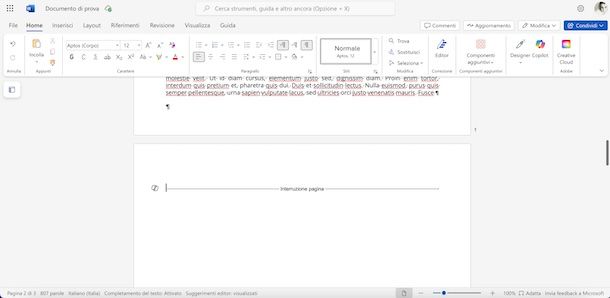
Sfrutti la versione online di Word? Allora sarai felice di sapere che puoi procedere, su per giù, come visto in precedenza per la versione desktop di Word.
Apri quindi il documento contenente una o più pagine bianche, recati nella scheda Home e premi sul tasto Mostra/nascondi ¶ nella sezione Paragrafo.
A questo punto, all’interno del file, cerca l’elemento contraddistinto dalla dicitura Interruzione di pagina, che precede la pagina bianca da eliminare, punta il mouse subito prime dell’interruzione e premi il tasto Canc (oppure il tasto Backspace) sulla tastiera del tuo computer per confermarne l’eliminazione.
Viste le limitazioni di Word Online, puoi trovare solo l’interruzione di pagina e non l’interruzione di sezione. Nel caso in cui, tuttavia, il problema non fosse quello, puoi procedere con l’eliminazione dei piedi di mosca: nella scheda Home premi sul tasto Mostra/Nascondi ¶, individua i piedi di mosca, evidenziali e cancellali.
Come eliminare pagina bianca su Word: smartphone e tablet
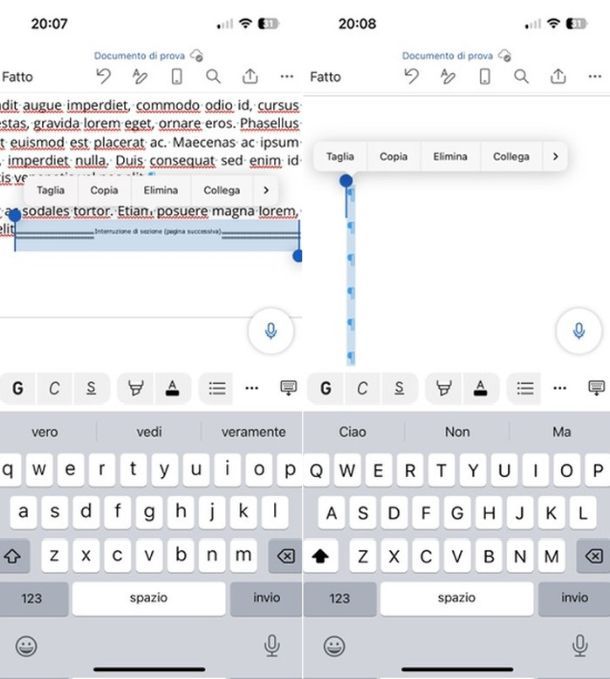
Utilizzi l’app di Word per smartphone Android (disponibile anche su store alternativi) o iOS/iPadOS? Allora sarai felice di sapere che, anche in questo caso, puoi procedere con l’eliminazione di una pagina bianca.
Per farlo, avvia l’app di Word, individua il documento nella scheda Home, premici sopra e fai tap sul pulsante della matita collocata in alto per modificarlo. A questo punto premi sul tasto (⌃) (su Android) oppure sul tasto (…) su iOS e premi sulla voce Home, quindi seleziona dall’elenco visualizzato l’opzione Paragrafo, individua la voce Segni di paragrafo e premici sopra.
In questo modo visualizzerai eventuali interruzioni e/o i piedi di mosca. A questo punto esegui un doppio tap sull’interruzione, per evidenziarla, e premi sul tasto utile per cancellarla nel tastierino del telefono. Per quanto riguarda i piedi di mosca, invece, esegui un doppio tap sull’ultimo, estendi l’evidenziazione verso l’alto e poi premi sul tasto utile per cancellare. Ecco fatto! Ora la pagina bianca è completamente eliminata.
Come eliminare pagina vuota Word nella stampa
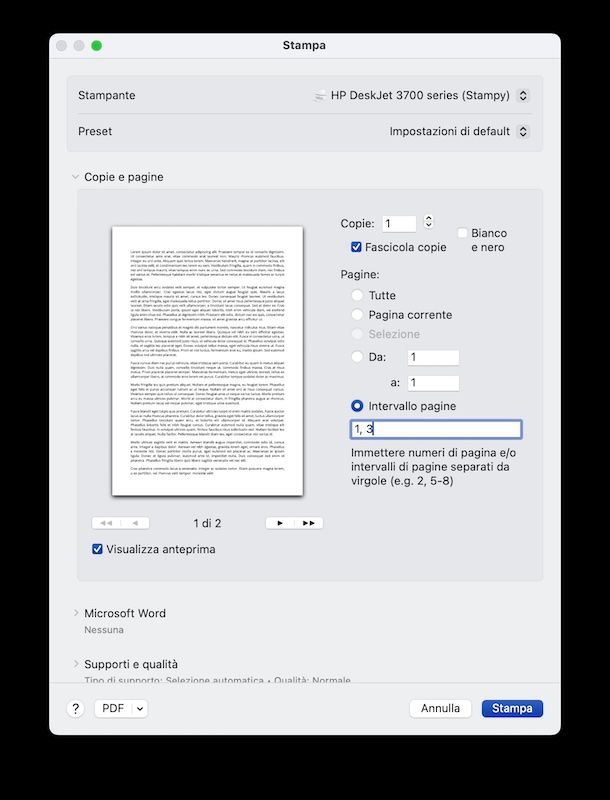
Può capitare che non ci si renda conto di tutte le interruzioni di pagina o righe vuote che creano pagine bianche in un documento di Word, specialmente se quest’ultimo contiene veramente tante pagine. In questo caso, nel momento in cui si passa alla stampa del documento, inevitabilmente si avranno delle pagine in bianco che, magari, possono anche spezzare la disposizione prevista per le pagine.
Per tale ragione, il mio consiglio è quello di passare all’anteprima di stampa e scorrere le pagine del documento, fino a individuare eventuali pagine vuote rimaste. Per fare questo in Microsoft Word per Windows e macOS, non devi fare altro che andare nel menu File > Stampa, in alto a sinistra.
In Word Online, invece, devi premere andare nel menu File > Stampa, per accedere all’anteprima del documento in formato PDF. Nell’app di Word per smartphone e tablet, infine, devi premere sull’icona (…), in alto, e selezionare la voce Stampa.
Quando hai individuato le pagine vuote, puoi procedere in due modi: eliminarle come ti ho già spiegato nei paragrafi precedenti, oppure saltarne la stampa. In quest’ultimo caso, dopo che avrai preso nota del numero delle pagine vuote, inserisci l’intervallo da stampare nel riquadro Pagine della schermata di stampa.
Quest’ultimo dovrà essere impostato con il simbolo del trattino (es. 1-5 per stampare le sole pagine dalla 1 alla 5) oppure usando il simbolo della virgola (es. 1,4,6 per stampare le pagine 1, 4 e 6). Puoi anche usare una combinazione dei due metodi e stampare con diversi intervalli. Su macOS, invece, apponi il segno di spunta sulla voce Da/A o Intervallo pagine. Procedendo in questo modo vedrai che, nell’anteprima, le pagine vuote verranno eliminate automaticamente dalla visualizzazione.
Su smartphone, invece, puoi direttamente deselezionare le pagine vuote tramite un tap su di esse, in modo da escluderle dalla stampa.
Come eliminare pagina Word

Lavorando in Word, potresti anche ritrovarti in una situazione in cui desideri cancellare la pagina di un documento in cui sono presenti elementi come testo, immagini, tabelle, ecc., quindi non pagine vuote.
Le operazioni da effettuare in questo caso non sono tanto differenti da quelle già viste in questa guida ma, se volessi saperne di più su come procedere, leggi i suggerimenti che ti ho proposto nella mia guida su come eliminare una pagina Word: spero possano tornarti utili.

Autore
Salvatore Aranzulla
Salvatore Aranzulla è il blogger e divulgatore informatico più letto in Italia. Noto per aver scoperto delle vulnerabilità nei siti di Google e Microsoft. Collabora con riviste di informatica e cura la rubrica tecnologica del quotidiano Il Messaggero. È il fondatore di Aranzulla.it, uno dei trenta siti più visitati d'Italia, nel quale risponde con semplicità a migliaia di dubbi di tipo informatico. Ha pubblicato per Mondadori e Mondadori Informatica.